「Bizねこ」への書き込み方
前のページではユーザー登録とログインについて説明しました。
このページではユーザー登録後の書き込み方の手順について説明します。
1.ログイン後、メインメニューの「Bizねこ」をクリック します。
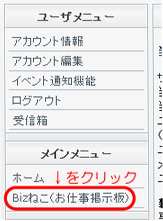
2.画面右上の「新規投稿」をクリックします。
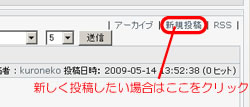
3.新規投稿画面が表示されます。
- 「タイトル」を記入します。
- 「カテゴリ」から該当項目を選択します。
- カテゴリアイコンの選択はそのままで結構です。
- 「メッセージ本文」を記入します。
- 「掲載日時」と「掲載期限」の指定をします。
- オプションのチェックボックスはそのままで結構です。
↓の画像を参考に記入してください。
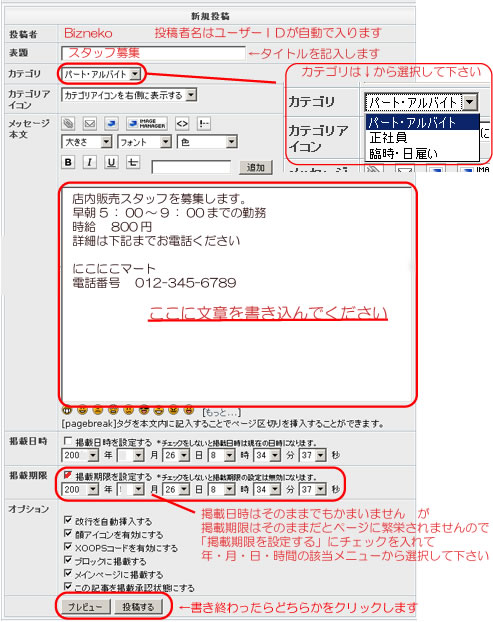
4.記入が終わりましたら文章を再度ご確認の上「プレビューボタン」か「投稿する」ボタンをクリックします。
「プレビュー」ボタンをクリックすると書き込んだ内容の確認ができます。
↓はプレビュー画面の例です。
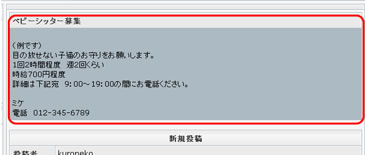
プレビューで確認後、文章の変更や追加がある場合はその場で編集できます。
この画面以外に文章の変更は管理者でないと出来ない仕様になっております。
お急ぎの場合は新規投稿でお願いいたします。
書き込み内容を確認後、スクロールバーで画面下にある「投稿する」をクリックします。

※必ず、「投稿する」をクリックして下さい。
以上で投稿が完了しました。
書き込が反映されない場合は編集画面から以下の項目の確認をお願いします。
「掲載日時」と「掲載期限」が全く同じになっている場合や「掲載期限を設定する 」にチェックが入っていないとせっかく指定してあっても書き込みは反映されません。
掲載日時
- 「掲載日時を設定する」にチェックを入れ、掲載したい日時を指定することで、指定した日時に、その投稿が表示されるようになります。
- 事前に、情報を投稿しておくことが可能です。
掲載期限
- 期間限定で表示させたい場合に使います。
- 「掲載期限を設定する」にチェックを入れ、非表示にする日時を指定します。
- 一度投稿された書き込みは削除されるわけではなく、管理画面内に保存されます。
- 掲載期限を再度指定しなおすことによって、表示させることができます。(詳細はフォームより管理者宛にご連絡下さい)